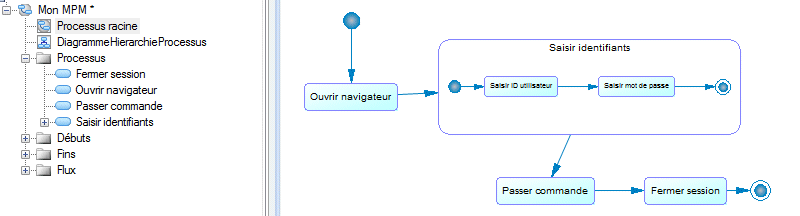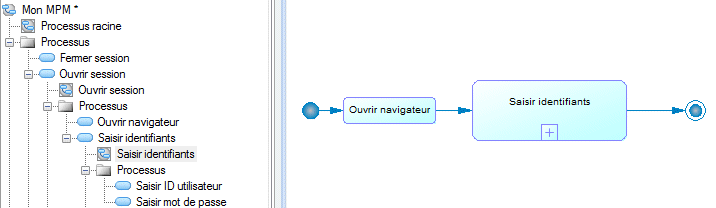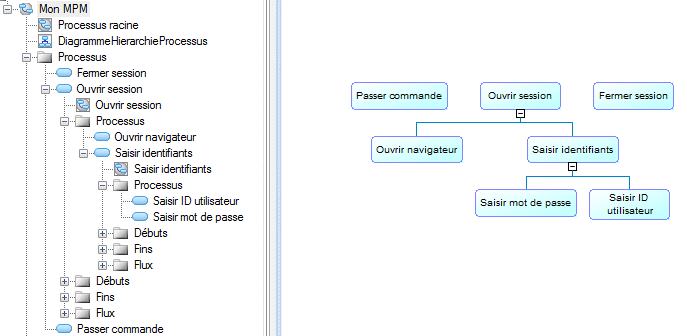Vous pouvez décomposer des processus en sous-processus afin de les analyser plus en détails. Le processus décomposé a son propre sous-diagramme, qui modélise le flux de contrôle des données entre ses sous-processus. Les sous-processus peuvent à leur tour être décomposés jusqu'à ce que vous obteniez le niveau de détails suffisant ou jusqu'aux tâches atomiques qui ne peuvent plus être décomposées.
- Utilisez l'outil Processus pour créer un sous-processus sous le processus courant dans un diagramme de hiérarchie de processus (voir Diagrammes de hiérarchie de processus (Analysis)).
- Dans un diagramme de processus métiers ou diagramme de hiérarchie de processus, maintenez la touche CTRL enfoncée et double-cliquez sur le symbole du processus pour décomposer ce processus et ouvrir un nouveau diagramme.
- Pointez sur le processus, cliquez le bouton droit de la souris, puis sélectionnez Décomposer le processus.
- Affichez l'onglet Général de la feuille de propriétés du processus, puis sélectionnez l'option Processus décomposé.

Ensuite, le processus Ouvrir session est décomposé. Son symbole se voit surmonter d'un signe plus, et un nouveau diagramme est créé sous lui dans l'Explorateur d'objets :

Vous pouvez naviguer dans la hiérarchie des diagrammes comme suit :
- Pour descendre dans le sous-diagramme situé sous un processus décomposé, maintenez la touche CTRL enfoncée et double-cliquez sur le symbole de ce processus (ou double-cliquez sur le noeud du diagramme dans l'Explorateur d'objets).
- Pour remonter d'un niveau dans la hiérarchie des diagrammes, pointez sur le fond du diagramme, cliquez sur le bouton droit de la souris et sélectionnez .
- Pour aller à un diagramme situé au même niveau de hiérarchie, pointez sur le fond du diagramme, cliquez le bouton droit de la souris, puis sélectionnez .
- Pour aller directement dans n'importe quel diagramme du modèle, pointez sur le fond du diagramme, cliquez sur le bouton droit de la souris et sélectionnez , puis choisissez le diagramme dans l'arborescence.
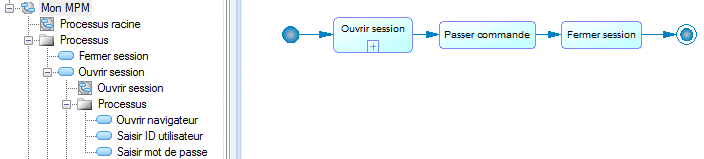
- Sélectionnez un ou plusieurs symboles, puis sélectionnez
afin de les remplacer par nouveau processus composite avec son
symbole défini en vue composite pour afficher les sous-objets.Remarque : Un début et une fin sont ajoutés dans le processus décomposé afin de constituer un flux de contrôle complet. Les éventuels débuts et fins inclus dans votre sélection ne sont pas déplacés.
- Pointez sur le fond du diagramme, cliquez le bouton droit de la souris et sélectionnez (ou pointez sur le noeud du diagramme dans l'Explorateur d'objets, cliquez le bouton droit de la souris, puis sélectionnez Convertir en processus composite), saisissez un nom pour le nouveau processus, puis sélectionnez les processus que vous souhaitez déplacer dans le nouveau diagramme. Les processus que vous ne sélectionnez pas restent à leur niveau actuel et sont représentés dans le nouveau diagramme de sous-processus sous la forme de raccourcis.
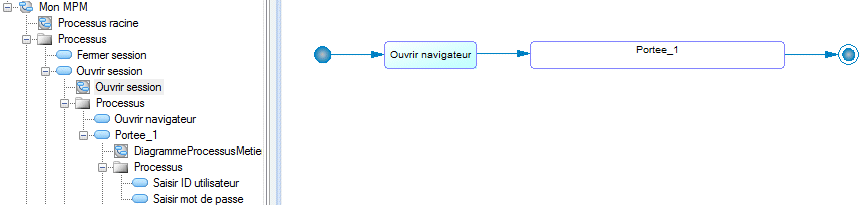
Nous renommons le processus et son diagramme en Saisir identifiants, pointons sur le symbole, cliquons le bouton droit de la souris et sélectionnons pour afficher les sous-processus :
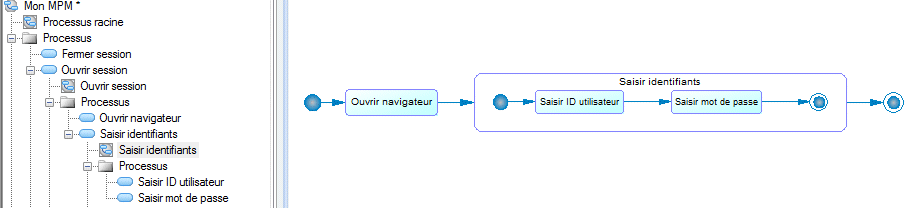
Si le sous-diagramme est grand, il peut être réduit pour s'adapter au symbole. Vous pouvez redimensionner le symbole manuellement pour ajuster le niveau de zoom.
Pour masquer le sous-diagramme, pointez sur le symbole, cliquez le bouton
droit de la souris, puis sélectionnez :
Pour réafficher les
sous-symboles, pointez sur le symbole, cliquez le bouton droit de la souris, puis
sélectionnez .
Vous pouvez afficher la structure complète de vos processus dans un
diagramme de hiérarchie de processus (voir Diagrammes de hiérarchie de processus (Analysis):). Vous pouvez être amené à sélectionner pour ajouter vos processus décomposés dans le diagramme :
Vous pouvez visualiser vos processus sous forme de liste en sélectionnant . Pour afficher tous les processus dans la boîte de dialogue Liste des processus, cliquez sur l'outil Inclure les processus composites.
- Changer en tâche atomique - Supprime tous les objets sous le processus décomposé.
- Supprimer le niveau de processus composite - Supprime le processus décomposé et le remplace dans le flux de contrôle du diagramme par ses objets enfant.